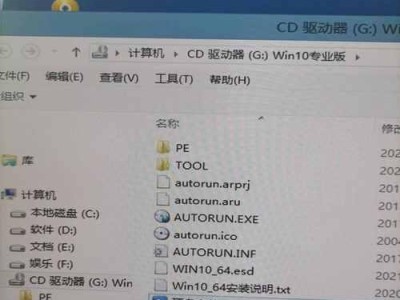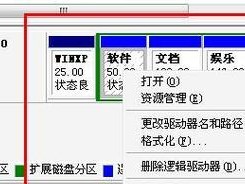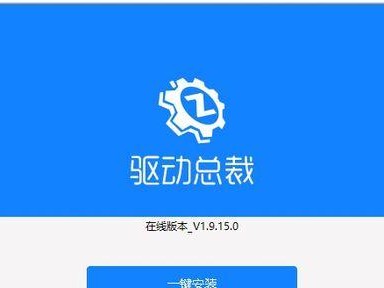无论是为了解决系统出现的问题还是为了升级到最新版本,重装OS系统是苹果电脑用户经常需要掌握的技能之一。本文将提供一份详细的教程,帮助用户了解如何在苹果电脑上进行OS系统的重装。
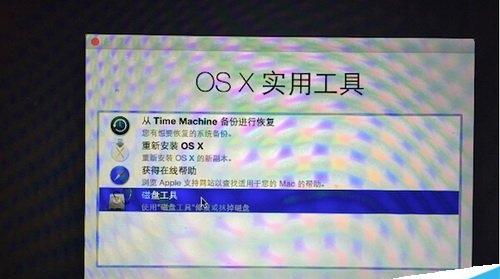
一、备份你的数据
在开始重装OS系统之前,首先要确保你的数据得到妥善的备份。你可以使用TimeMachine或手动将数据复制到外部存储设备中,以防止数据丢失。
二、连接至互联网
重装OS系统需要从互联网上下载安装文件,请确保你的苹果电脑已连接至可靠的网络。
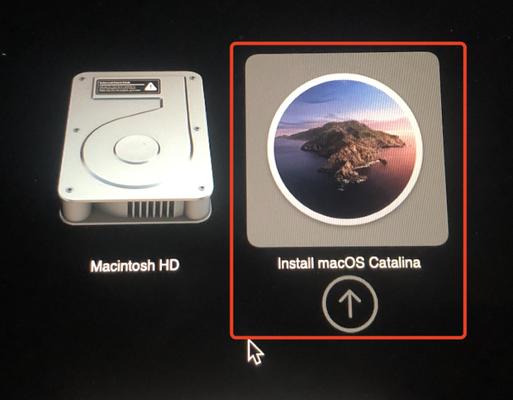
三、了解你的Mac型号
在开始重装OS系统之前,需要了解你的Mac型号和适用的操作系统版本。你可以通过点击左上角的苹果图标,选择“关于本机”来查看相关信息。
四、下载安装文件
打开AppStore应用程序并搜索适用于你Mac型号的操作系统版本。点击“下载”按钮开始下载安装文件。
五、制作引导盘
一旦下载完成,安装程序会自动启动。不过,在开始安装之前,我们建议制作一个启动盘,以便在需要时能够重装OS系统。你可以使用“终端”应用程序来创建一个启动盘。
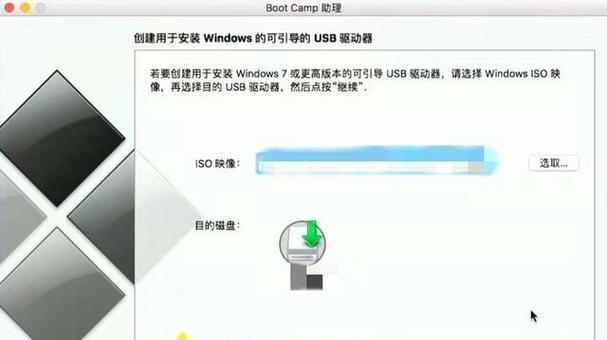
六、重新启动电脑
安装程序启动后,你将被要求重新启动电脑。点击“重新启动”按钮,并在重新启动时按住Option键。
七、选择启动盘
在重新启动后,你将看到一个屏幕显示出可用的启动盘列表。选择之前制作的启动盘,并点击Enter键。
八、进入恢复模式
选择启动盘后,你的苹果电脑将进入恢复模式,并显示“OSX实用工具”窗口。
九、擦除硬盘
在恢复模式中,打开“磁盘工具”应用程序,并选择你的硬盘。点击“抹掉”选项,擦除硬盘上的所有数据。
十、选择安装OS系统
擦除硬盘后,关闭“磁盘工具”应用程序,并回到“OSX实用工具”窗口。选择“重新安装OSX”,并点击“继续”按钮。
十一、同意许可协议
在开始安装之前,你需要同意苹果的许可协议。阅读协议并点击“同意”按钮。
十二、选择安装目标
在安装目标界面上,选择之前擦除的硬盘,并点击“安装”按钮。
十三、等待安装完成
系统安装过程将开始,并需要一些时间来完成。在此期间,你可以喝杯咖啡或进行其他活动。
十四、设置你的Mac
一旦系统安装完成,你将被要求设置你的Mac,包括选择地区、键盘布局和登录凭证等。
十五、恢复数据
最后一步是恢复你之前备份的数据。你可以选择使用TimeMachine来恢复整个系统,或手动复制文件到新的OS系统中。
重装OS系统对于苹果电脑用户来说并不是一件复杂的事情。通过备份数据、下载安装文件、制作启动盘以及按照步骤进行操作,你可以轻松地重装OS系统,解决问题或升级到最新版本。记住在此过程中谨慎操作,并确保已备份重要数据,这样就能保证安装过程顺利无误。